Bạn không cần phải đợi các bản tin dự báo định kỳ để có cái nhìn thoáng qua về tình hình thời tiết xung quanh mình. Đôi khi, bạn chỉ cần bản đồ thời tiết của iPhone để nắm bắt những thay đổi thời tiết sắp tới. Ứng dụng Thời tiết trên iPhone có tính năng dự báo lượng mưa, chất lượng không khí và nhiệt độ. Điều này cho phép bạn lập kế hoạch cho ngày của mình và tránh mắc phải những trường hợp không lường trước được.
Nhưng làm thế nào bạn có thể tận dụng sức mạnh của bản đồ thời tiết trên iPhone để sử dụng nó như một người chuyên nghiệp? Đọc tiếp để tìm hiểu.
Cách truy cập bản đồ thời tiết trên iPhone
Bản đồ thời tiết là một bổ sung trực quan cho ứng dụng Thời tiết trong iOS 15 trở lên. Nếu bạn đang sử dụng các ứng dụng thời tiết của bên thứ ba, đã đến lúc thử khả năng tương tác của bản đồ thời tiết trên iPhone.
Để truy cập bản đồ thời tiết trên iPhone, hãy đảm bảo rằng bạn nâng cấp iOS của mình lên phiên bản mới nhất và thực hiện sau:
Mở ứng dụng Thời tiết trên iPhone của bạn. Chạm vào biểu tượng bản đồ zig-zag ở dưới cùng bên trái để mở bản đồ thời tiết. Chạm vào Xong ở trên cùng bên trái để đóng nó. 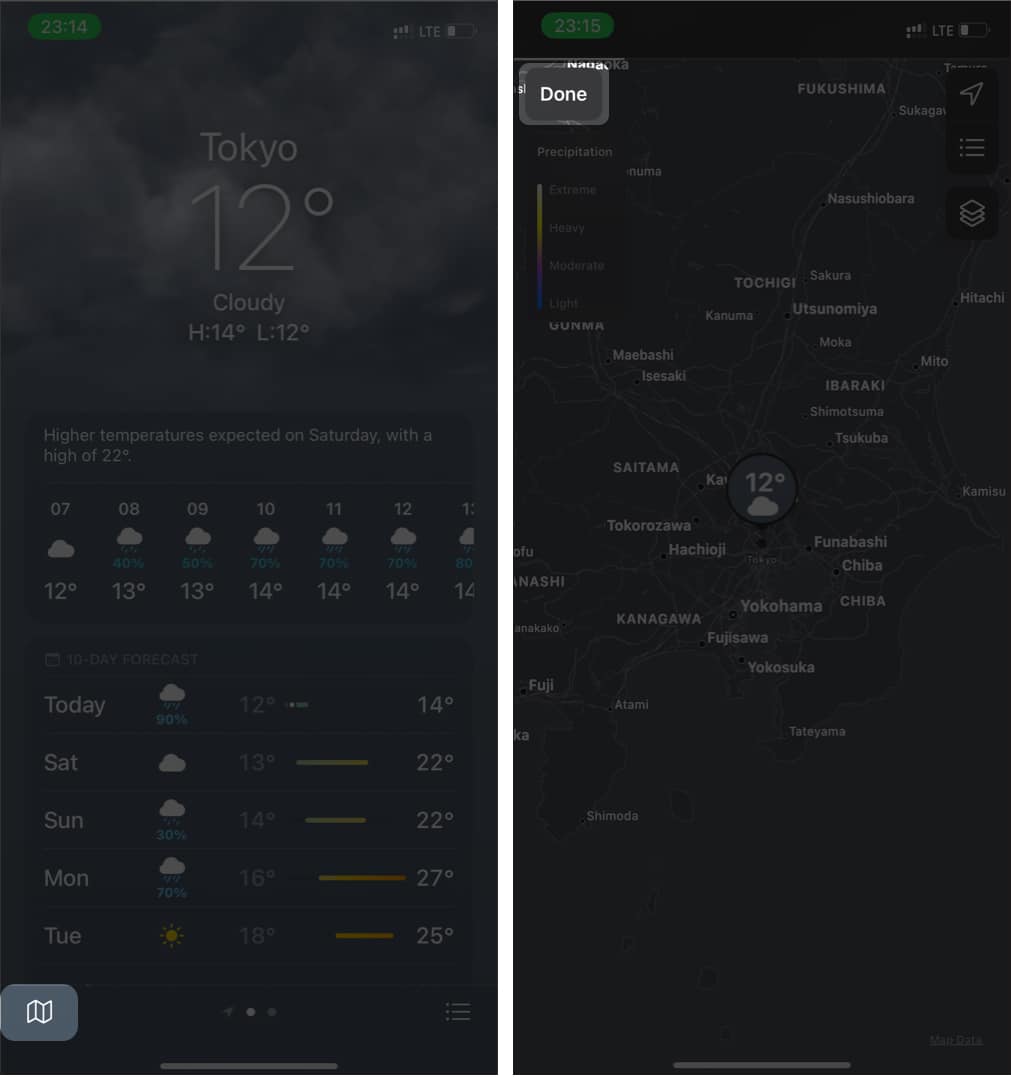
Cách sử dụng bản đồ thời tiết trên iPhone
Bản đồ Thời tiết trên iPhone rất dễ sử dụng. Về tính năng, bạn có thể sử dụng bản đồ để dự báo lượng mưa trong 12 ngày và xem các biến động nhiệt độ và chất lượng không khí theo thời gian thực trên một số khu vực.
Bản đồ thời tiết có thể là một cứu cánh khi lên kế hoạch đi bộ đường dài hoặc cắm trại ở một nơi nào đó. Ví dụ, bạn có thể sử dụng nó để so sánh chất lượng không khí hoặc chênh lệch nhiệt độ giữa vị trí hiện tại và điểm đến của bạn. Hãy xem hướng dẫn chi tiết bên dưới.
1. Cách sử dụng chung của bản đồ thời tiết
Bản đồ thời tiết có một số tính năng hữu ích. Dưới đây là cách sử dụng chúng:
Nhấn vào biểu tượng lớp ở trên cùng bên phải để chuyển đổi màn hình thời tiết. Chọn Lượng mưa , Nhiệt độ hoặc Chất lượng không khí từ đây. Chỉ mục ở trên cùng bên trái mô tả mức độ nghiêm trọng hoặc ôn hòa của thời tiết được hiển thị. Chụm hoặc thu nhỏ màn hình để phóng to và thu nhỏ vị trí đã chọn của bạn. Lướt qua bản đồ để xem các địa điểm khác. Chạm vào danh sách menu ở trên cùng bên phải để chuyển Vùng. Chọn vị trí con trỏ để quay lại vị trí của bạn. 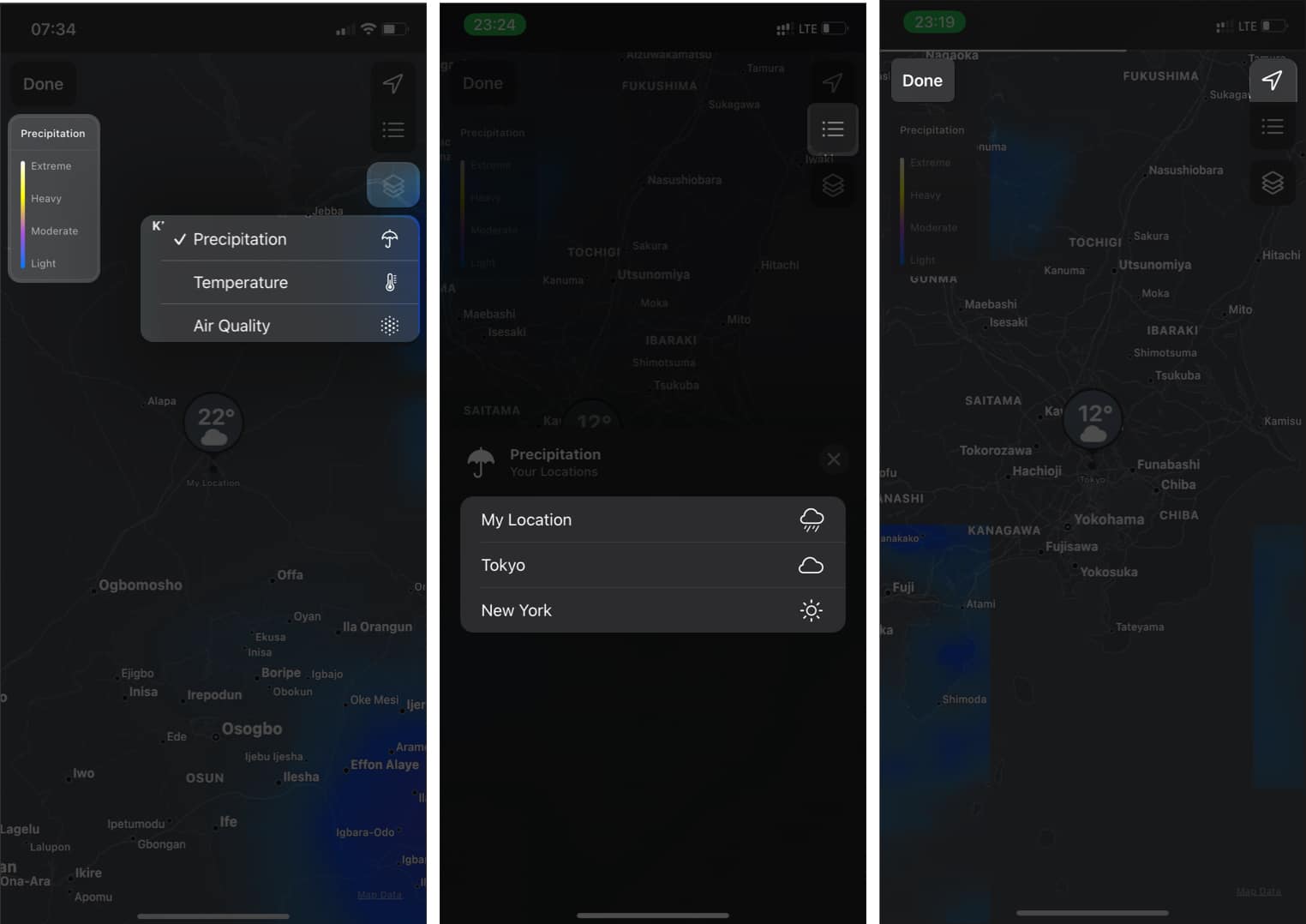
2. Xem dự báo lượng mưa
Bạn cũng có thể xem dự báo lượng mưa trong 12 giờ cho vị trí của bạn và các khu vực khác. Để xem dự báo lượng mưa:
Nhấn vào biểu tượng lớp ở trên cùng bên phải của bản đồ thời tiết. Chọn Lượng mưa . Ở cuối bản đồ, bạn’Bạn sẽ thấy dự báo lượng mưa trong mười hai giờ tại vị trí của bạn. bằng các màu khác nhau).
Gợi ý : Bạn cũng có thể di chuyển thanh trượt theo cách thủ công đến một thời điểm cụ thể để dự báo lượng mưa. Khớp các màu hiển thị trên bản đồ với chú giải ở trên cùng bên trái. Điều này cho phép bạn xác định mức độ nặng hay nhẹ của lượng mưa tại bất kỳ vị trí nào đã chọn. Bạn cũng có thể vuốt trên bản đồ để chuyển sang một vị trí khác.
3. Xem nhiệt độ hiện tại
Từ biểu tượng lớp ở trên cùng bên phải, chọn Nhiệt độ . Chỉ số đo mức nhiệt độ (-40 đến 55 độ). Phù hợp với màu xuất hiện trên bản đồ ở bất kỳ vị trí nào với mô tả trên chỉ mục:
Ví dụ: màn hình màu vàng trên bản đồ có thể cho biết nhiệt độ khoảng 20 và 25 độ. Lướt qua bản đồ hoặc chuyển đổi vị trí để so sánh sự khác biệt về nhiệt độ.
4. Xem và so sánh chất lượng không khí
Bạn cũng có thể xem và so sánh chỉ số chất lượng không khí (AQI) giữa các địa điểm khác nhau:
Nhấn vào biểu tượng lớp ở trên cùng bên phải và chọn Chất lượng không khí từ các tùy chọn. Màu hiển thị trên bản đồ đại diện cho AQI cho khu vực đã chọn:
Sử dụng hộp chỉ số ở trên cùng bên trái để xác định mức chất lượng không khí. 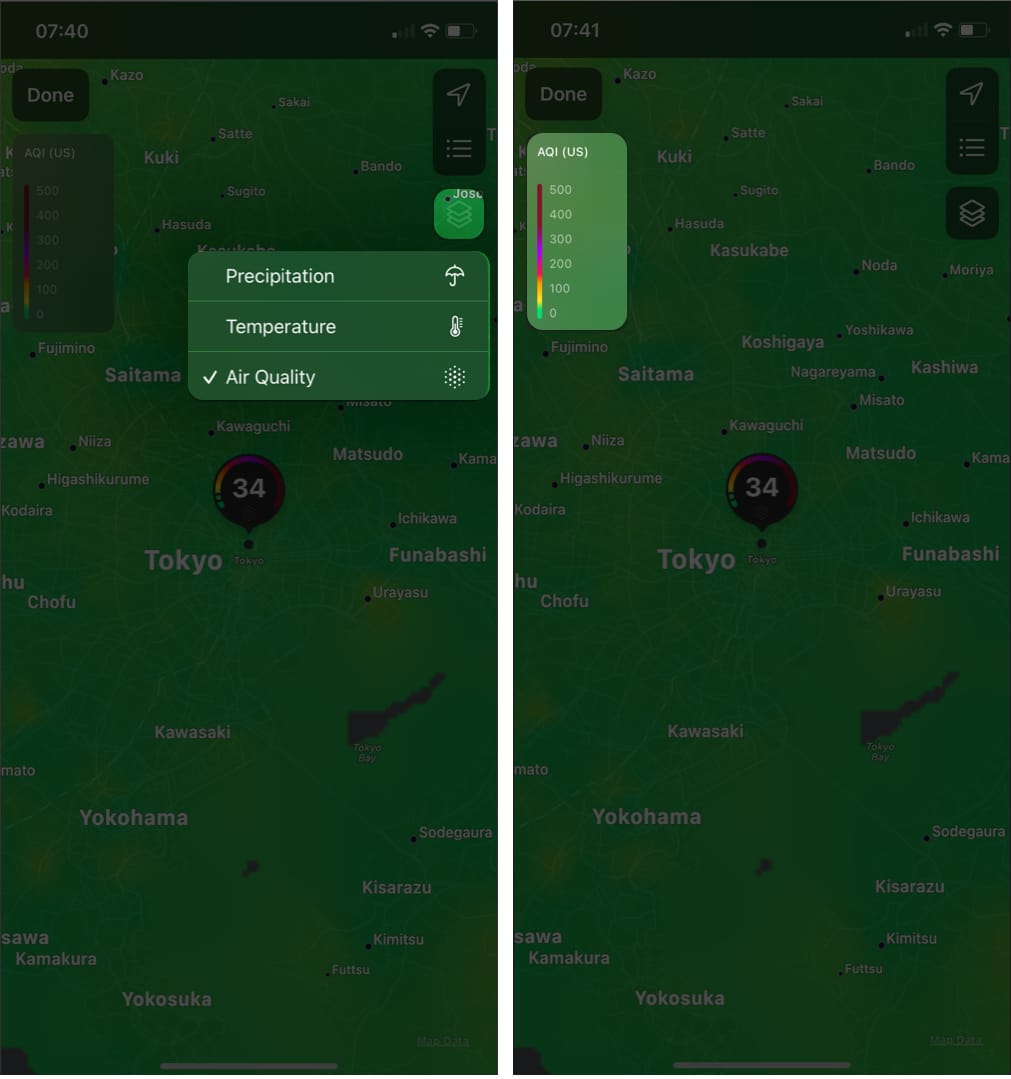
Kết luận
Bản đồ thời tiết trên iPhone cung cấp thông tin chi tiết về những thay đổi thời tiết xung quanh bạn. Bên cạnh việc lập kế hoạch trước thời tiết, đây là một cách tuyệt vời để có được kiến thức về những biến động thời tiết trên toàn thế giới. Bạn sử dụng bản đồ thời tiết trên iPhone của mình như thế nào? Hãy cho tôi biết trong phần bình luận bên dưới.
Đọc thêm :